Konica-minolta PageScope Direct Print Manuel d'utilisateur
Naviguer en ligne ou télécharger Manuel d'utilisateur pour Imprimeurs Konica-minolta PageScope Direct Print. Konica Minolta PageScope Direct Print Manual del usuario Manuel d'utilisatio
- Page / 65
- Table des matières
- MARQUE LIVRES
- Direct Print Ver. 1.1 1
- Contenido 2
- 7 Funciones de seguridad 3
- 9 Comprobación del estado de 3
- 1 Introducción 4
- 2.1 Instalación 8
- 4 Haga clic en el botón [Sí] 14
- 3.1 Uso del menú “Inicio” 15
- 3.3 Pantalla principal 16
- PageScope Direct Print 3-3 17
- PageScope Direct Print 3-4 18
- 4.1 Agregar una impresora 19
- 4.1.1 Pestaña “Red” 22
- 4.1.3 Pestaña “Configurar” 25
- 4.3 Borrar una impresora 29
- PageScope Direct Print 5-1 30
- 6 Imprimir 35
- Imprimir 36
- PageScope Direct Print 6-2 36
- 6.4 Usar Hot Folders 41
- 7.3 Usuarios generales 50
- 8 Parámetros adicionales 51
- PageScope Direct Print 9-2 58
- Procedimiento 58
- PageScope Direct Print 9-3 59
- PageScope Direct Print 9-4 60
- 9.2.2 Recuperar datos 62
- PageScope Direct Print 10-2 64
- 2011.74343-PS096-13 65
Résumé du contenu
4343-PS096-13 C M BK2011.7Manual del OperadorPageScopeDirect Print Ver. 1.1
Instalación de PageScope Direct Print2PageScope Direct Print 2-36 Haga clic en el botón [Siguiente].Se abrirá un cuadro de diá logo en el que podrá se
Instalación de PageScope Direct Print2PageScope Direct Print 2-49 Haga clic en el botón [Inicializar].Se detectan las impresoras compatibles en la red
Instalación de PageScope Direct Print2PageScope Direct Print 2-511 Haga clic en el botón [Agregar].Se abrirá el cuadro de diálogo de configuración de
Instalación de PageScope Direct Print2PageScope Direct Print 2-614 Haga clic en el botón [Aceptar].Con ello finaliza la instalación de PageScope Direc
Instalación de PageScope Direct Print2PageScope Direct Print 2-72.2 DesinstalaciónDesinstale PageScope Direct Print utilizando “Agregar o quitar progr
Inicio de PageScope Direct Print3PageScope Direct Print 3-13 Inicio de PageScope Direct PrintSe puede iniciar PageScope Direct Print o bien accediendo
Inicio de PageScope Direct Print3PageScope Direct Print 3-23.3 Pantalla principal1910118132 5 3 6 4 7121415N.º Nombre del elemento Descripción1 Lista
Inicio de PageScope Direct Print3PageScope Direct Print 3-34 Botón [Borrar impresora] Seleccione una impresora de la lista “Impresoras/tra-bajos regis
Inicio de PageScope Direct Print3PageScope Direct Print 3-414 Casilla de verificación “Editar configuración de trabajo para cada impresión realizada c
Especificar la configuración de impresión4PageScope Direct Print 4-14 Especificar la configuración de impresión4.1 Agregar una impresoraSe puede agreg
PageScope Direct Print x-1Contenido1 Introducción1.1 Requisitos del sistema ... 1-1
Especificar la configuración de impresión4PageScope Direct Print 4-2Procedimiento1 Inicie PageScope Direct Print.Se abrirá la ventana principal.2 Sele
Especificar la configuración de impresión4PageScope Direct Print 4-34 Seleccione la impresora que desea usar y haga clic a continuación en el botón [A
Especificar la configuración de impresión4PageScope Direct Print 4-42Nota Si no se pudo detectar ninguna impresora al instalar PageScope Direct Print,
Especificar la configuración de impresión4PageScope Direct Print 4-54.1.2 Pestaña “Autenticación/Seguimiento de volumen”2Nota Esta configuración sólo
Especificar la configuración de impresión4PageScope Direct Print 4-6Nombre de usuarioSi se ha seleccionado “Usuario destinatario”, escriba el nombre d
Especificar la configuración de impresión4PageScope Direct Print 4-74.1.3 Pestaña “Configurar”ConfigurarEspecifique la configuración adecuada de acuer
Especificar la configuración de impresión4PageScope Direct Print 4-84.1.4 Especificar parámetros de búsqueda de la impresoraSe puede especificar el ra
Especificar la configuración de impresión4PageScope Direct Print 4-94 Haga clic en el botón [Buscar] para buscar dentro del rango especifi-cado.Se bus
Especificar la configuración de impresión4PageScope Direct Print 4-104.2 Cambiar la configuración de la impresoraLa configuración de una impresora reg
Especificar la configuración de impresión4PageScope Direct Print 4-114.3 Borrar una impresoraLas impresoras registradas se pueden eliminar.Procedimien
PageScope Direct Print x-26.3 Especificar un archivo desde la pantalla principal ... 6-56.4 Usar Hot Folders ...
Programar la configuración de trabajo5PageScope Direct Print 5-15 Programar la configuración de trabajoSe puede programar para cada impresora la confi
Programar la configuración de trabajo5PageScope Direct Print 5-25.1 Agregar una configuración de trabajoProcedimiento1 En la lista “Impresoras/trabajo
Programar la configuración de trabajo5PageScope Direct Print 5-34 Especifique la configuración de impresión adecuada para la configu-ración del trabaj
Programar la configuración de trabajo5PageScope Direct Print 5-45.2 Cambiar una configuración de trabajoSe pueden cambiar los parámetros de una config
Programar la configuración de trabajo5PageScope Direct Print 5-55.3 Borrar una configuración de trabajoSe puede borrar una configuración de trabajo ya
Imprimir6PageScope Direct Print 6-16 Imprimir6.1 Usar el icono apropiado del escritorioSe puede imprimir un archivo arrastrándolo hasta el icono de un
Imprimir6PageScope Direct Print 6-22Nota Si precisa más información sobre cómo establecer un acceso directo desde el escritorio, consulte el paso 4 de
Imprimir6PageScope Direct Print 6-36.2 Usar el menú de acceso directo (que aparece al hacer clic con el botón derecho)En Windows, un archivo se puede
Imprimir6PageScope Direct Print 6-43 Seleccione la impresora que desea usar para imprimir el archivo.4 Especifica la configuración de trabajo.El archi
Imprimir6PageScope Direct Print 6-56.3 Especificar un archivo desde la pantalla principalSe puede imprimir un archivo seleccionando una configuración
Introducción1PageScope Direct Print 1-11 IntroducciónPageScope Direct Print es una aplicación que permite enviar archivos PDF y TIFF directamente a un
Imprimir6PageScope Direct Print 6-64 Seleccione el archivo que desea imprimir.– Se pueden seleccionar varios archivos manteniendo pulsadas las teclas
Imprimir6PageScope Direct Print 6-76.4 Usar Hot FoldersSe puede imprimir un archivo de forma automática con sólo copiarla a una “Hot Folder” (carpeta
Imprimir6PageScope Direct Print 6-8la lista “Lista de Hot Folders”. Las impresoras registradas y sus config-uraciones de trabajo aparecen en la lista
Imprimir6PageScope Direct Print 6-96 Seleccione una carpeta de control de impresión en la “Lista de Hot Folders” y seleccione a continuación la impres
Imprimir6PageScope Direct Print 6-10Usar varias Hot FoldersRepita los pasos 3 a 6 para crear varias Hot Folders y asígnelas a continu-ación a la impre
Imprimir6PageScope Direct Print 6-116.4.2 Especificar la configuración detallada de Hot FolderEs posible especificar la configuración detallada de la
Imprimir6PageScope Direct Print 6-122 Especifique la configuración deseada en “Archivos enviados desde Hot Folders” e “Intervalos de supervisión de Ho
Imprimir6PageScope Direct Print 6-136.4.3 Icono de supervisión de Hot FoldersSi está seleccionada la casilla de verificación “Mostrar icono en bandeja
Imprimir6PageScope Direct Print 6-146.4.4 Imprimir usando una Hot FolderProcedimiento1 Seleccione el archivo que desea imprimir.2 Copie el archivo a l
Funciones de seguridad7PageScope Direct Print 7-17 Funciones de seguridadLos registros de configuración e impresión pueden protegerse para cada usuari
Introducción1PageScope Direct Print 1-21.2 Características principalesImprimir arrastrando un archivo hasta el icono correspondiente del es-critorioSe
Funciones de seguridad7PageScope Direct Print 7-27.3 Usuarios generalesLos usuarios generales pueden realizar las siguientes operaciones.- Ver y usar
Parámetros adicionales de configuración8PageScope Direct Print 8-18 Parámetros adicionales de configuración8.1 Editar Config. de trabajo para cada imp
Parámetros adicionales de configuración8PageScope Direct Print 8-23 Imprima arrastrando un archivo hasta el icono correspondiente del es-critorio o ut
Parámetros adicionales de configuración8PageScope Direct Print 8-34 Seleccione la configuración de trabajo que desee o cambie la configu-ración de imp
Parámetros adicionales de configuración8PageScope Direct Print 8-48.2 Editar Administración de autenticación/cuentas para cada impresiónLa aplicación
Parámetros adicionales de configuración8PageScope Direct Print 8-53 Imprima arrastrando un archivo hasta el icono correspondiente del es-critorio o ut
Parámetros adicionales de configuración8PageScope Direct Print 8-66 Una vez especificada la configuración deseada, haga clic en el botón [Aceptar].La
Comprobación del estado de impresión y del registro de impresión9PageScope Direct Print 9-19 Comprobación del estado de impresión y del registro de im
Comprobación del estado de impresión y del registro de impresión9PageScope Direct Print 9-29.1 Comprobar el estado de impresiónProcedimiento% En la pa
Comprobación del estado de impresión y del registro de impresión9PageScope Direct Print 9-39.2 Ver el registro de impresiónProcedimiento% En la pantal
Introducción1PageScope Direct Print 1-3Especificar la configuración de autenticaciónLa configuración de autenticación se puede especificar cuando se h
Comprobación del estado de impresión y del registro de impresión9PageScope Direct Print 9-42Nota El número de archivos mostrados en el registro varían
Comprobación del estado de impresión y del registro de impresión9PageScope Direct Print 9-59.2.1 Especificar la configuración de registrosPermite esta
Comprobación del estado de impresión y del registro de impresión9PageScope Direct Print 9-69.2.2 Recuperar datosLos trabajos de impresión previamente
Mensajes de advertencia y de error10PageScope Direct Print 10-110 Mensajes de advertencia y de errorMás abajo se describen los mensajes de error que a
Mensajes de advertencia y de error10PageScope Direct Print 10-22Nota Este mensaje no aparece cuando se realiza una impresión usando una Hot Folder; si
Copyright20042011.74343-PS096-13MaPaDihttp://konicaminolta.com
Introducción1PageScope Direct Print 1-41.3 Información acerca del copyrightReconocimiento de marcas comercialesKONICA MINOLTA y el logotipo de KONICA
Instalación de PageScope Direct Print2PageScope Direct Print 2-12 Instalación de PageScope Direct Print2.1 InstalaciónInstale PageScope Direct Print e
Instalación de PageScope Direct Print2PageScope Direct Print 2-23 Seleccione el idioma y haga clic en [Aceptar].4 Haga clic en el botón [Siguiente].Se




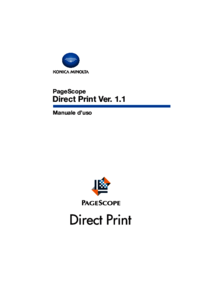

 (28 pages)
(28 pages)
 (43 pages)
(43 pages)








Commentaires sur ces manuels